Guía para solucionar problemas de conectividad Wi-Fi en Galaxy S9 y S9 Plus
Consejos Y Trucos De Android / / August 05, 2021
ROM personalizada | CyanogenMod | Aplicaciones de Android | Actualización de firmware | MiUi | Todo Stock ROM | Lineage OS |
El MWC 2018 es considerado un gran evento por los amantes de los teléfonos inteligentes de todo el mundo con expectativa para muchos dispositivos. Los Samsung Galaxy S9 y S9 Plus son sin duda el dispositivo más esperado del MWC 2018. Samsung logró ofrecer la mejor configuración disponible con todos los dispositivos de la serie Galaxy S lanzados hasta ahora. El fabricante surcoreano ha demostrado una buena consistencia en la mejora de las configuraciones utilizadas con estos dispositivos premium. Los nuevos Galaxy S9 y S9 plus vienen con especificaciones geniales como se esperaba. En esta guía, lo guiaremos a través de las formas de solucionar problemas de conectividad Wi-Fi en Galaxy S9 y S9 Plus.
Los nuevos dispositivos premium vienen con las mejores configuraciones posibles para seguir siendo populares en el mercado competitivo. El Galaxy S9 viene con una pantalla de 5.8 pulgadas, mientras que el S9 Plus tiene una pantalla de 6.2 pulgadas. S9 obtiene una RAM de 4 GB, mientras que S9 Plus obtiene una mejor RAM de 6 GB. La cámara trasera de ambos dispositivos también es diferente con una configuración de cámara dual de 2 sensores cada uno de 12 MP en S9 Plus, mientras que con el S9 se proporciona un solo sensor de 12 MP. Ambos dispositivos obtienen el último SoC Qualcomm MSM8998 Snapdragon 845. Un almacenamiento interno de 64 GB está disponible para ambos dispositivos y se puede ampliar hasta 400 GB. Se proporciona una batería de 300 mAh para S9 y una batería de 3500 mAh para S9 Plus.

Tabla de contenido
-
1 Formas de solucionar problemas de conectividad Wi-Fi en Galaxy S9 y S9 Plus
- 1.1 Activar y desactivar Wi-Fi en S9 / S9 plus
- 1.2 Olvídate de la red y vuelve a conectarte
- 1.3 Restablecimiento de fábrica de su Galaxy S9 o S9 Plus
Formas de solucionar problemas de conectividad Wi-Fi en Galaxy S9 y S9 Plus
Al ser la forma más confiable y económica de conectarse a Internet, muchos usuarios de todo el mundo utilizan Wi-Fi. Esta red de alta velocidad le promete una conectividad a Internet perfecta durante todo el día. Los problemas con la red ocurren ocasionalmente y la solución en la mayoría de los casos es fácil y puede hacerla usted mismo. Los pasos para solucionar problemas de conectividad Wi-Fi en Galaxy S9 y S9 Plus se proporcionan a continuación.
Activar y desactivar Wi-Fi en S9 / S9 plus
- Configuración abierta

- Toca Conectividad
- Toca Wi-Fi
- Toque el botón de alternar en la parte superior derecha

- Repite los pasos para volver a encenderlo
Olvídate de la red y vuelve a conectarte
- Configuración abierta

- Toca Conectividad
- Toca Wi-Fi
- Toca el nombre de la red
- Seleccione olvidar esta red
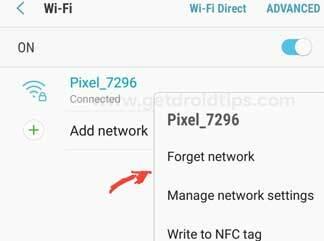
- Toca nuevamente el nombre de la red
- Ingrese la contraseña y toque conectar
Restablecimiento de fábrica de su Galaxy S9 o S9 Plus
- Apaga el dispositivo

- Mantenga presionado el botón para subir el volumen, el botón Bixby y el botón de encendido
- Cuando aparezca la pantalla con el mensaje Sin comandos, toque en la pantalla
- Use las teclas de volumen para resaltar borrar datos / restablecimiento de fábrica y use el botón de encendido para seleccionarlo

- Confirme seleccionando la opción sí
Espero que esta guía haya sido útil para comprender cómo solucionar problemas de conectividad Wi-Fi en Galaxy S9 y S9 Plus. Si tiene alguna pregunta o comentario, deje un comentario a continuación.
Publicación relacionada
- Cómo realizar un restablecimiento completo en Galaxy S9 y S9 Plus
- Cómo borrar la partición de caché en Galaxy S9 y S9 Plus
- Cómo arreglar la velocidad lenta de Internet en Galaxy S9 y S9 Plus



